
时间:2021-05-21 12:26:17 来源:www.win10xitong.com 作者:win10
win10系统对大家来说可能都不会陌生,但是还是会遇到win10系统提示“某些设置由你的问题时不知道如何解决。很多老鸟对这个win10系统提示“某些设置由你的情况都不是很了解,要是你想自动动手来解决这个win10系统提示“某些设置由你的问题,大家可以按照这样的解决思路:1.首先右击此电脑,选择属性。2.在打开的属性界面中,点击更改设置就很容易的把这个难题给解决了。win10系统提示“某些设置由你到底该怎么办,我们下面一起来彻底的学习一边它的详细处理方式。
小编推荐下载:win10 64位
方法1:
1.首先,右键单击这台电脑并选择属性。
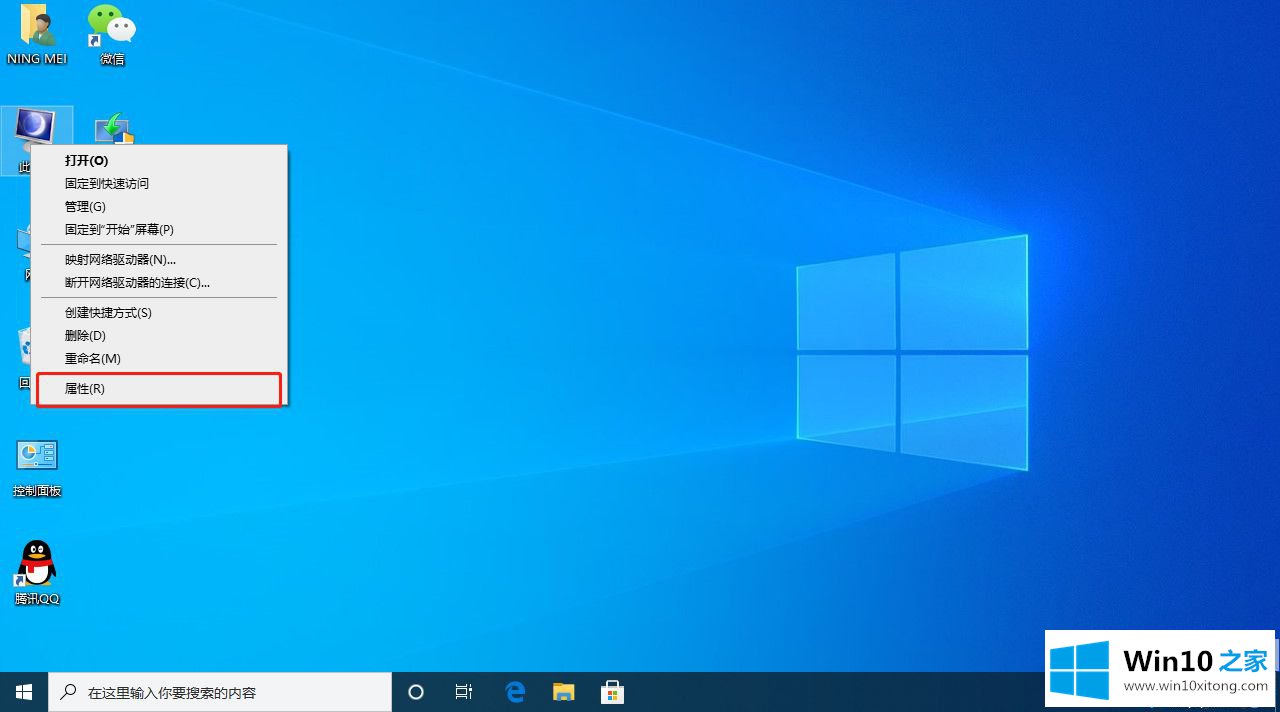
2.在打开的属性界面中,单击更改设置。
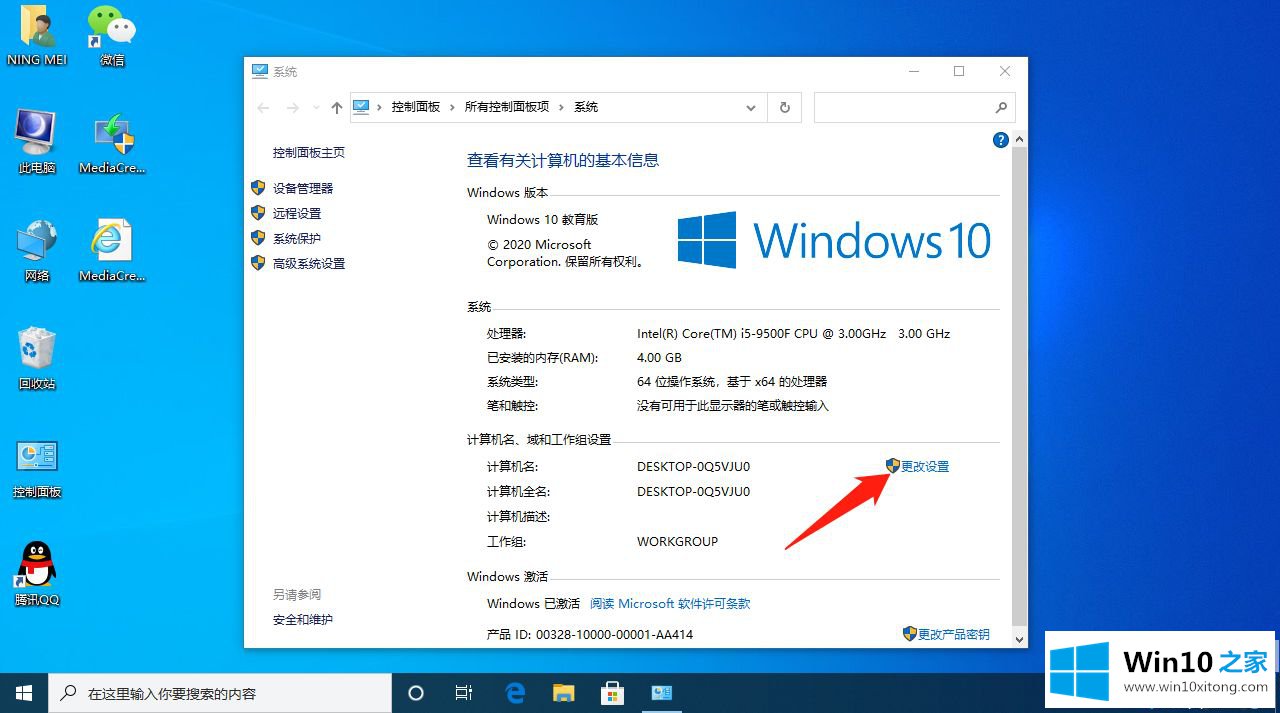
3.在弹出窗口中,单击网络。
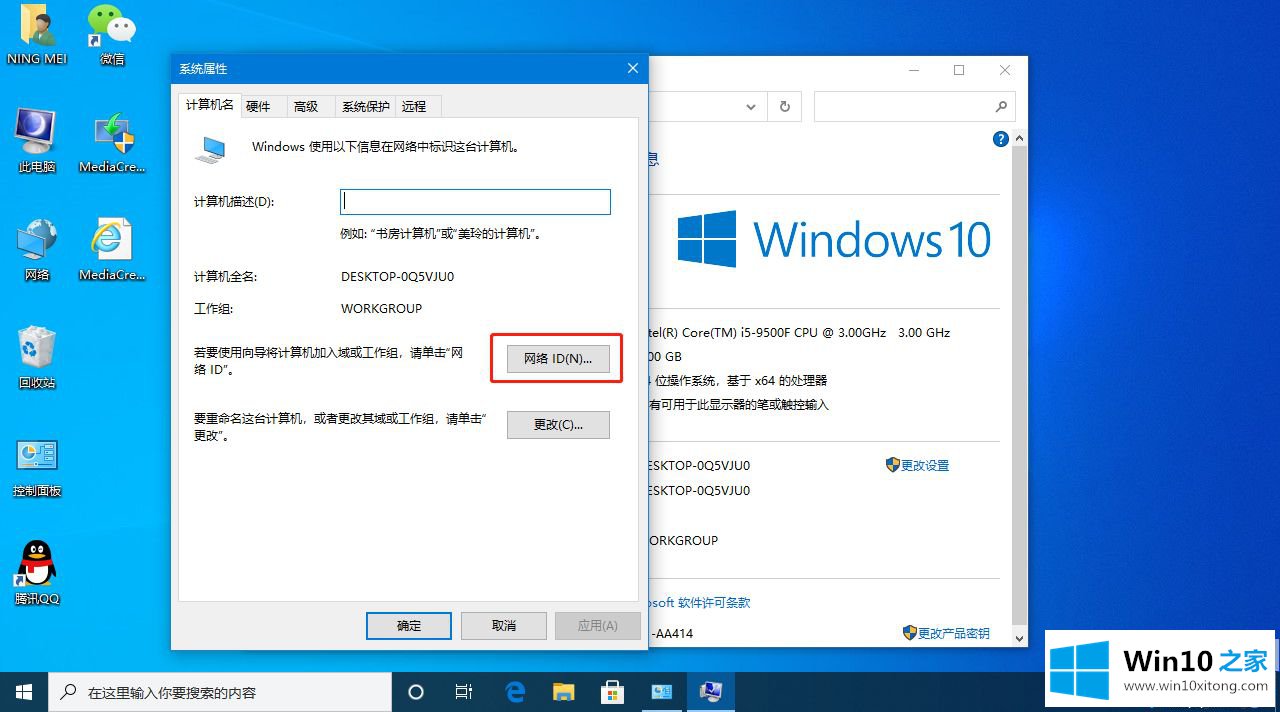
4.然后选择家用电脑选项,然后单击下一步并重新启动。
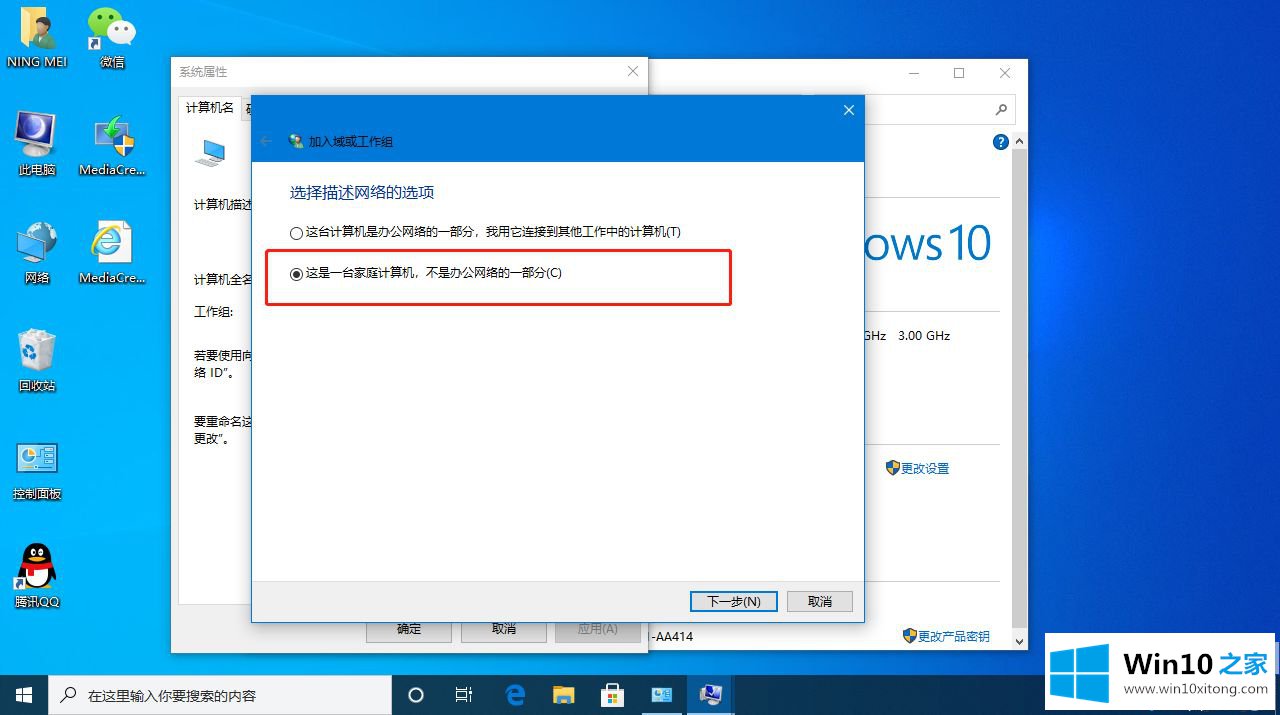
方法2:
1.按win R打开运行,输入gpedit.msc进入。
2.然后根据路径点击windows Update打开自动配置更新。
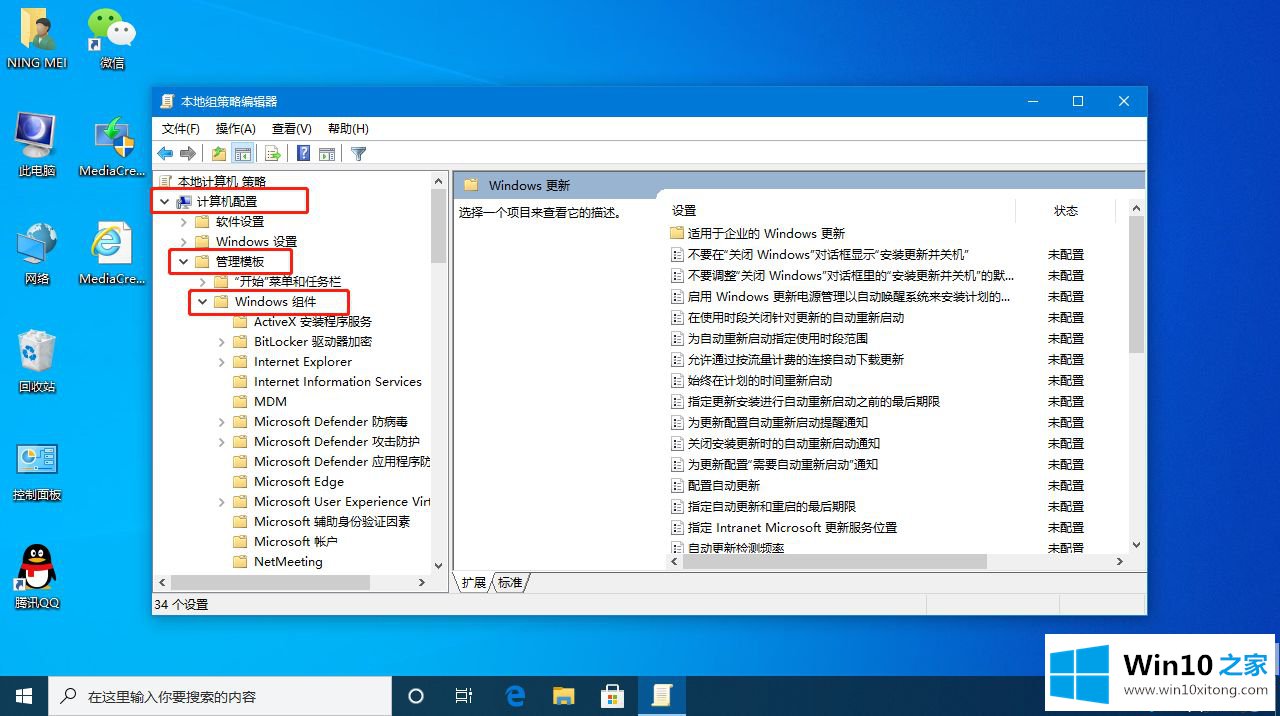

3.在打开的窗口中,选择未配置,最后单击确定。
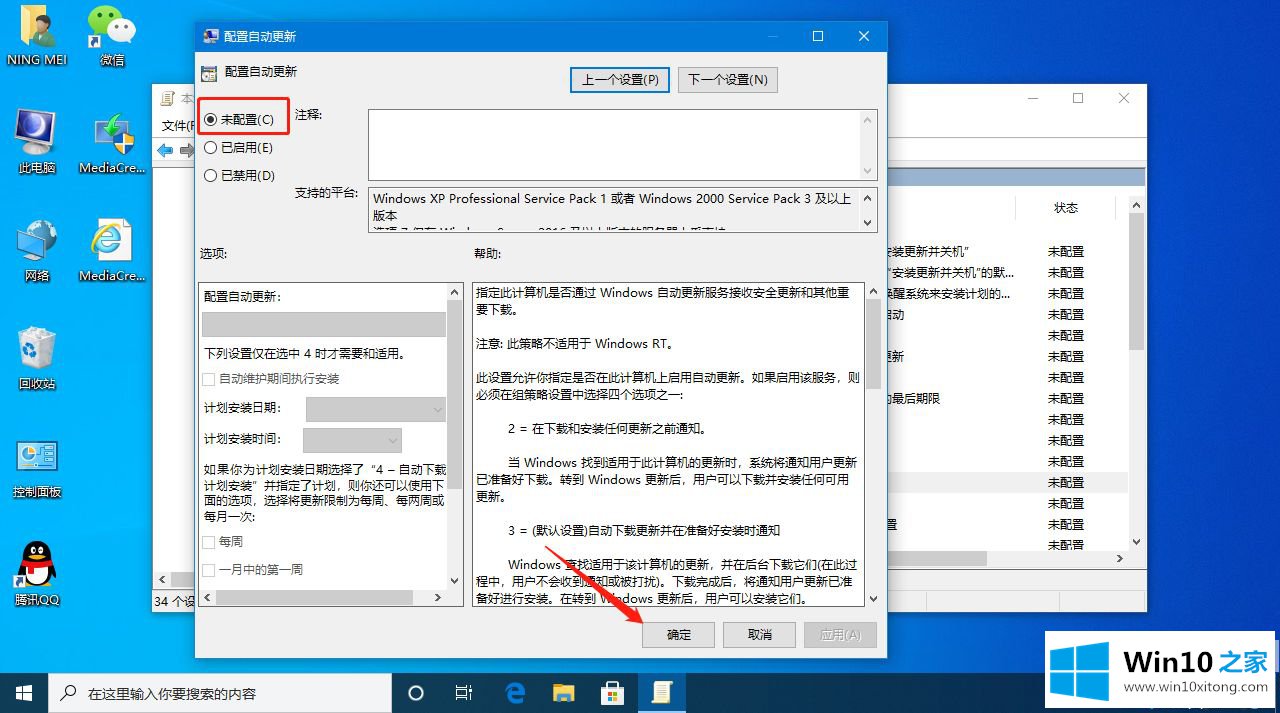
这是win10系统提示“某些设置由您的组织管理”的两种解决方案。简单的方法列举在这里,希望对大家有所帮助!
win10系统提示“某些设置由你的详细处理方式的全部内容到这里就告一段落了,本站还会每天发布很多关于windows系统的相关教程,同时也提供系统下载,请多多关注。